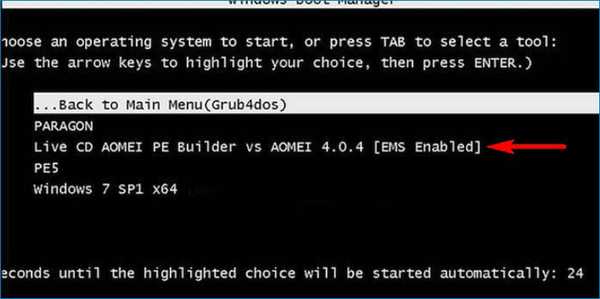
Как да деактивирате [EMS ENABLED] с помощта на Bootice. Как да промените реда на показване на името на операционните системи в менюто на флаш устройството за зареждане
Авто Владимир! Например вземете нашето стартиращо USB флаш устройство, създадено от WinSetup. Както можете да видите, в менюто за стартиращо флаш устройство има запис на CD AOMEI PE Builder на живо [EMS ENABLED]. Ще обясня. AOMEI Live CD са базирани на Windows Preinstallation Environment (WinPE) сървърни операционни системи и следователно EMS ще бъдат включени в тяхното меню за зареждане.
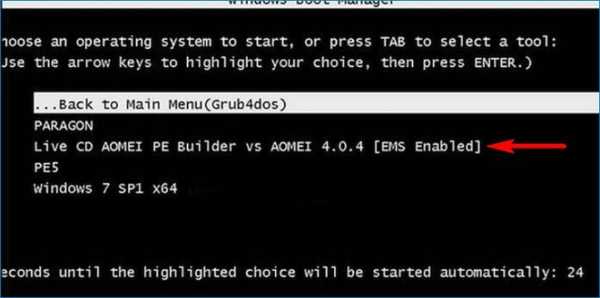
Изтрийте EMS с помощта на Bootice. Тази помощна програма присъства в WinSetup или я изтеглете в нашето облачно хранилище.
Пуснете WinSetup и стартирайте bootice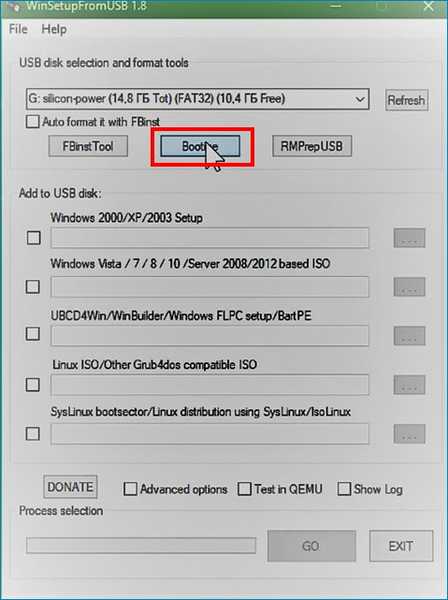
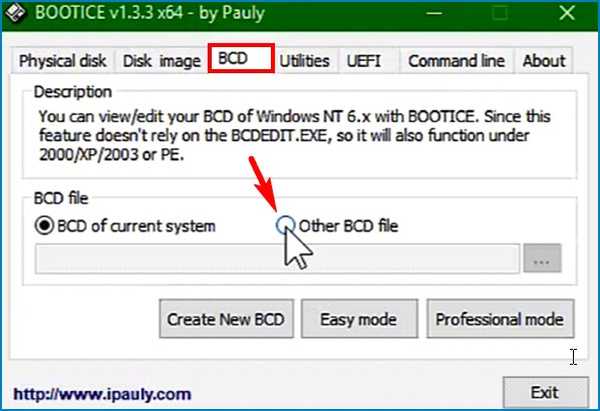
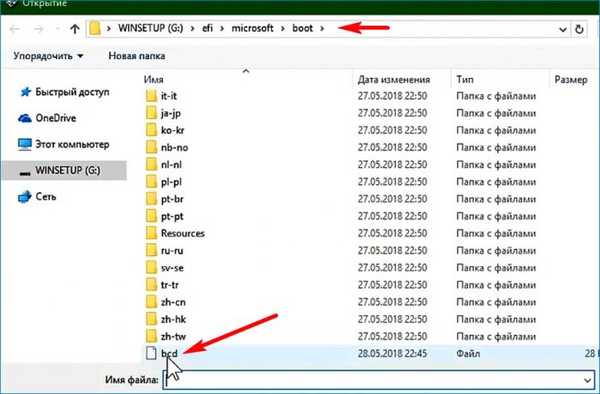
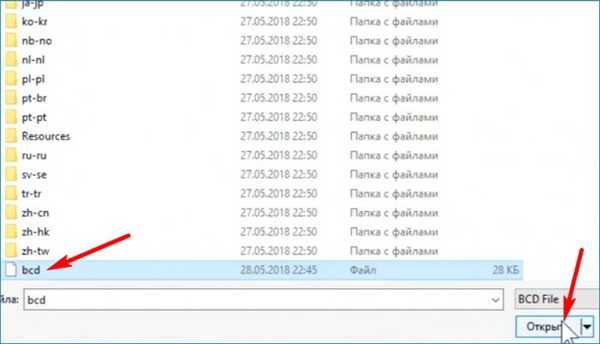
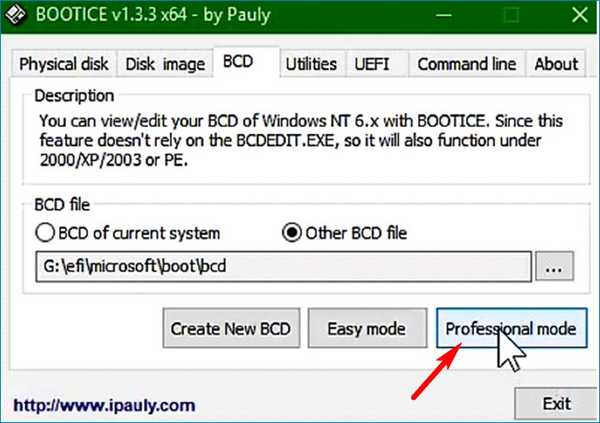
В прозореца, който се отваря, изберете името на желаната ОС или желаното PE, от името на което искаме да премахнем записа за [EMS ENABLED].
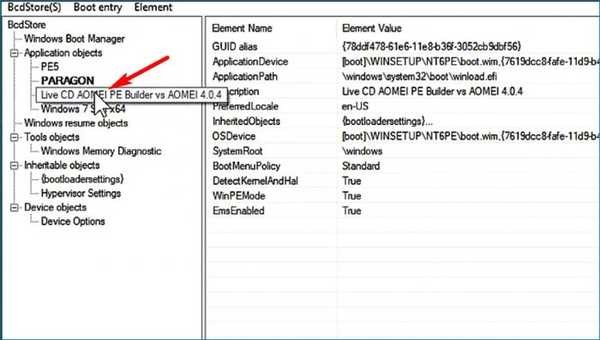
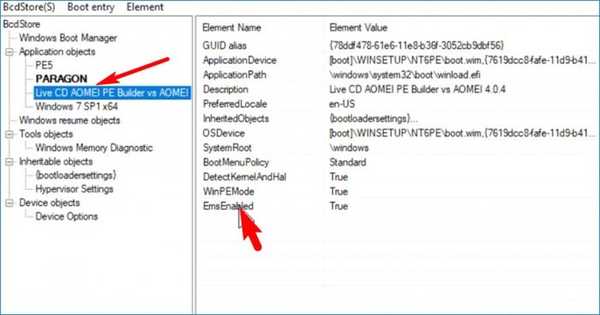
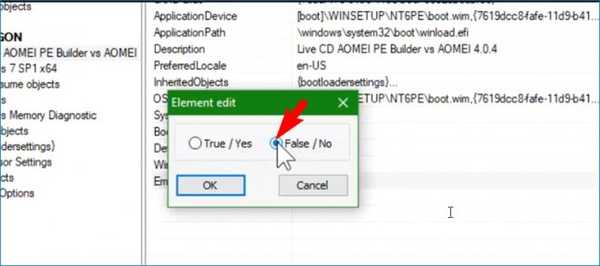
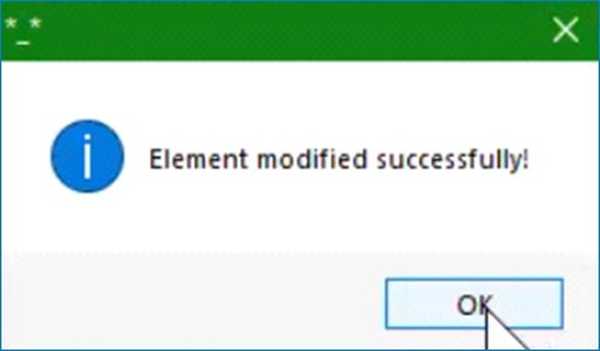
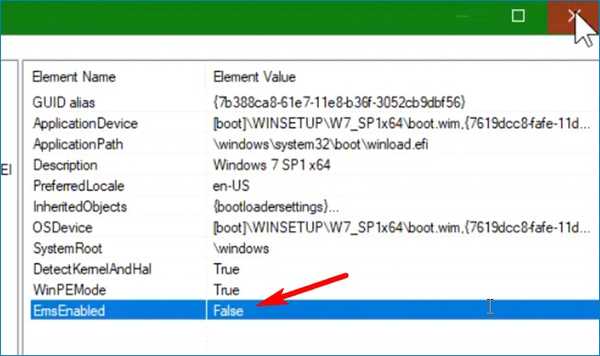
Сега EMS е деактивиран в менюто за стартиращо флаш устройство.
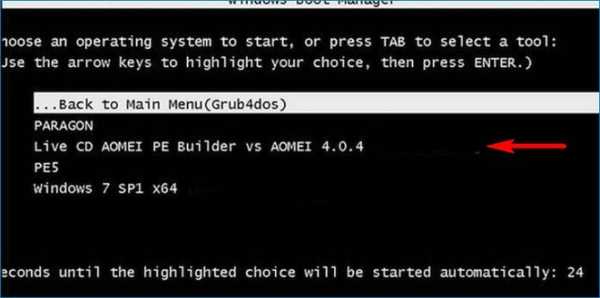
- попита друг читател как да промените реда на показване на името на операционните системи в менюто на флаш устройството за зареждане.
За да сортираме имената, излизаме от Bootice от професионален режим в прост.
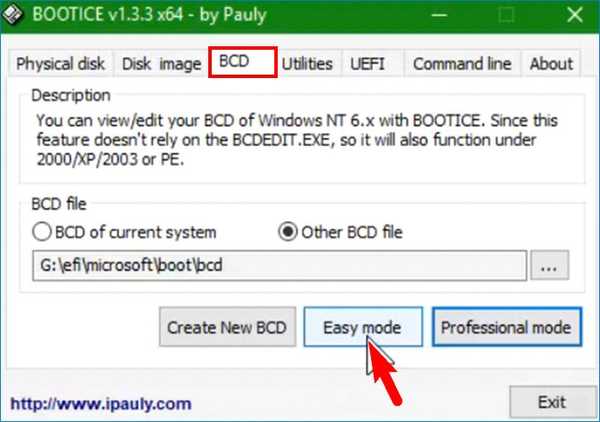
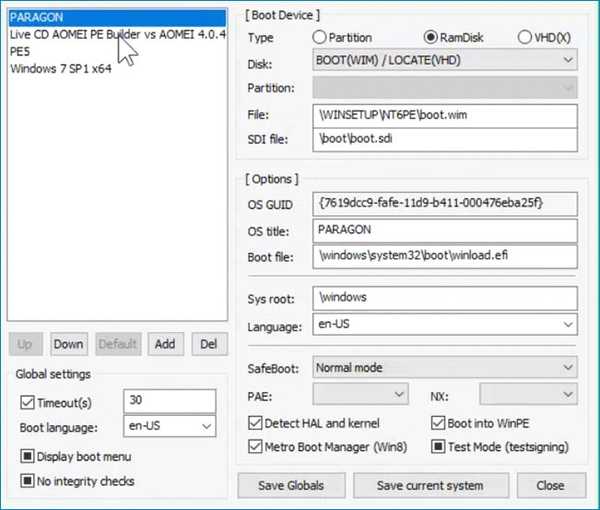
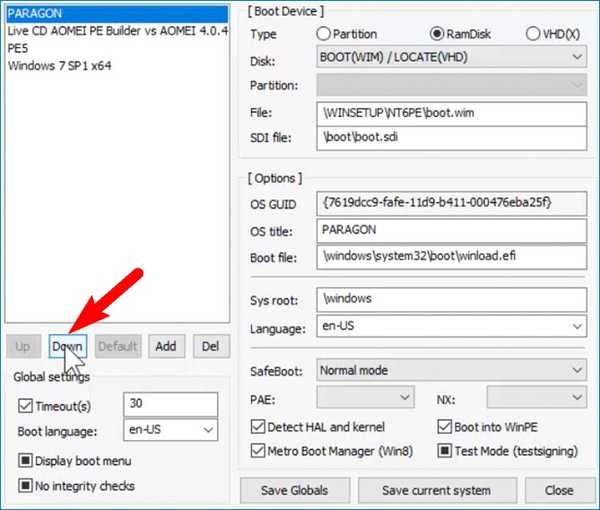
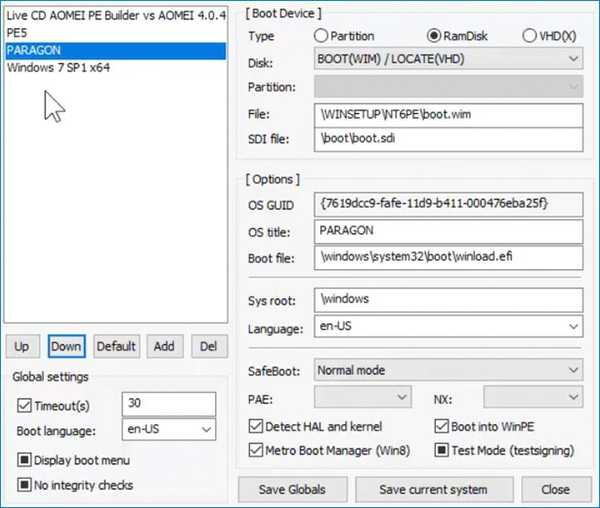
Това е всичко. След сортирането запазете промените.
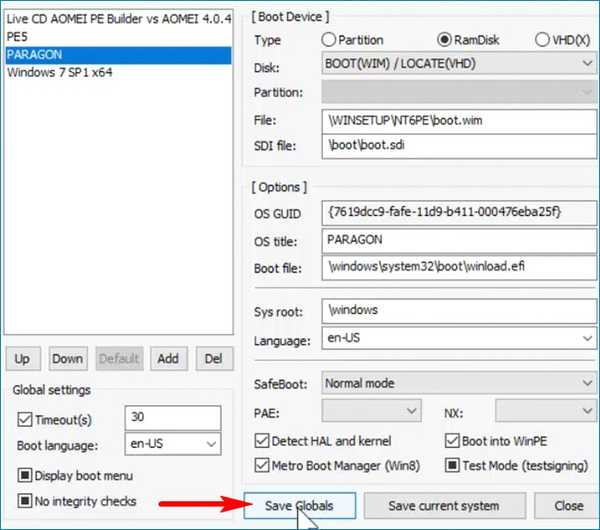
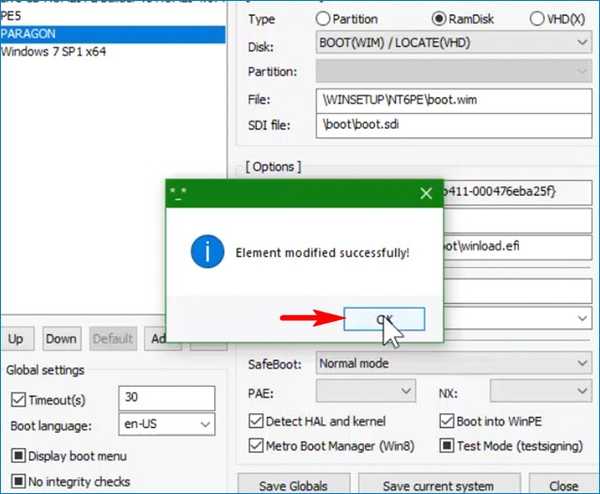
Етикети на статиите: Bootice











